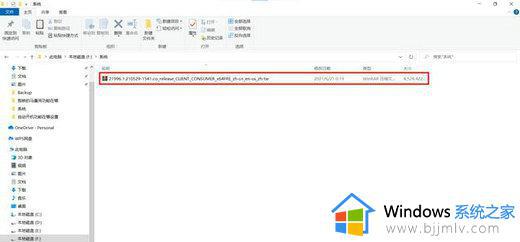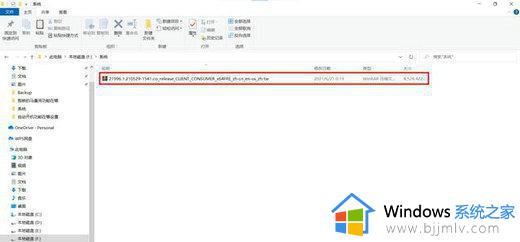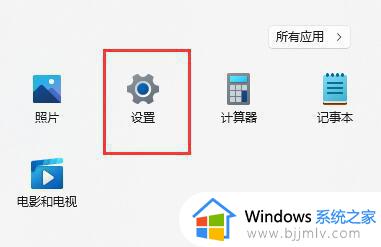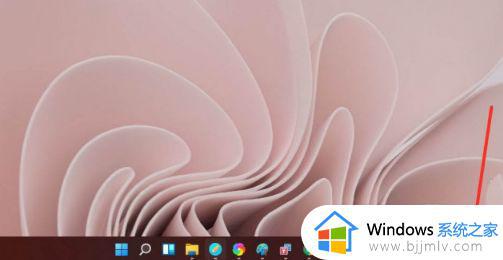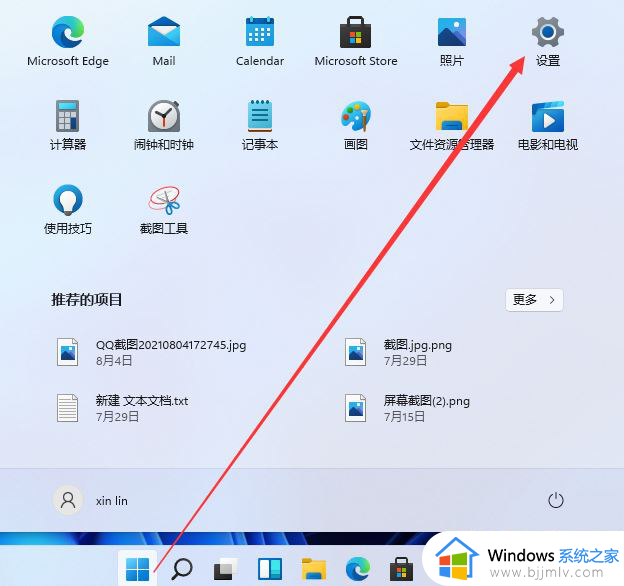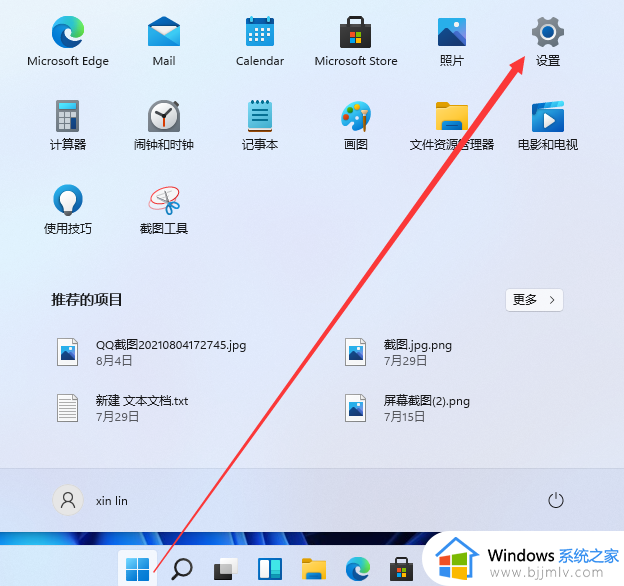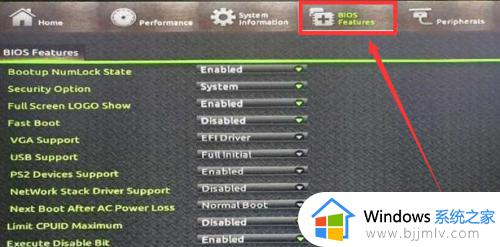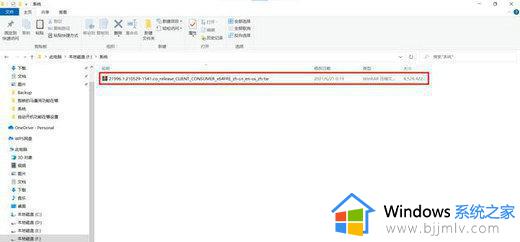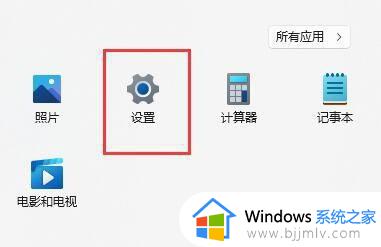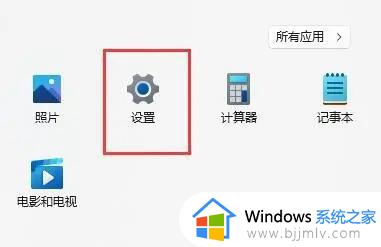windows11虚拟光驱在哪 windows11怎么打开虚拟光驱
更新时间:2023-11-10 15:31:02作者:skai
众所周知,虚拟光驱是windows11电脑中能够模仿真实光驱的工具,可以让我们的电脑生产光盘镜像进行使用,但是我们很多小伙伴都不知道windows11虚拟光驱在哪,怎么打开,对此我们应该怎么操作,接下来小编就带着大家一起来看看windows11怎么打开虚拟光驱。
方法如下:
1、通过Windows1自带的资源管理器打开镜像文件所在的目录,并使用鼠标右键点击镜像文件。
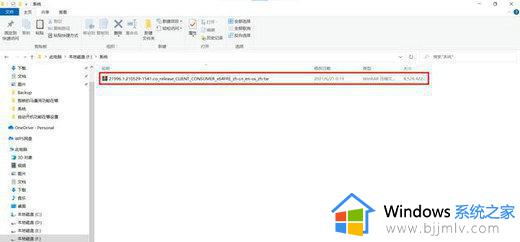
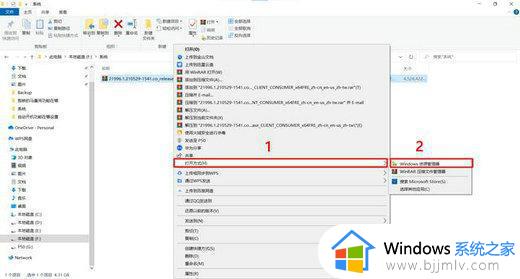
3、资源管理器会将镜像文件自动装载到虚拟光驱,并通过窗口打开虚拟光驱。
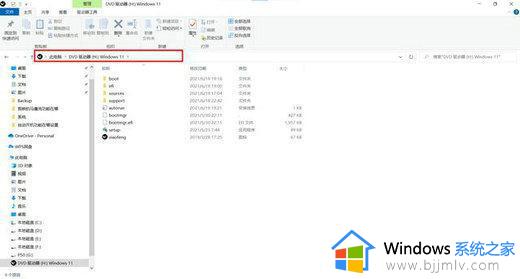
4、对镜像文件的操作结束后,需要对虚拟光驱做“弹出”操作。可以在虚拟光驱窗口顶部的工具栏中点击“驱动器工具”按钮,然后选择“弹出”来结束虚拟光驱。
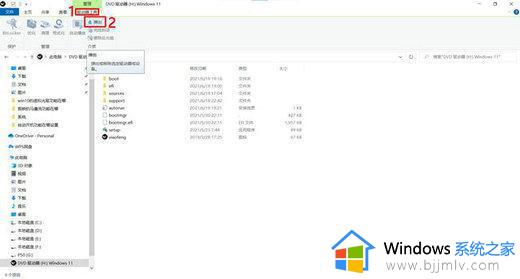
也可以在窗口左侧的文件树中使用鼠标右键单击光驱盘符,并在弹出的菜单中选择“弹出”。
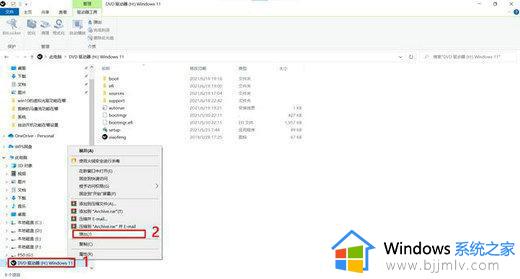
以上全部内容就是小编带给大家的windows11打开虚拟光驱方法详细内容分享啦,还不清楚的小伙伴就快点跟着小编一起来看看,希望对你有帮助。